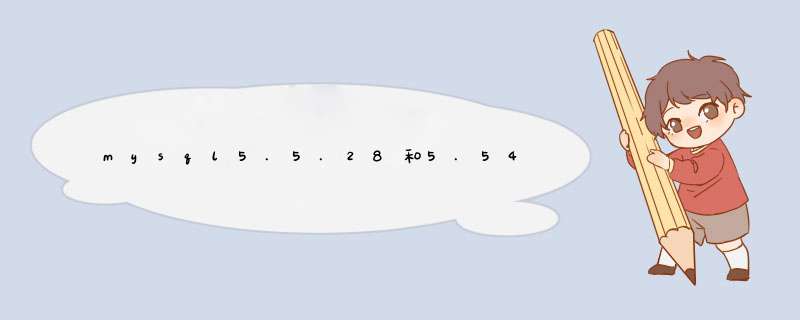
1.mysql-5.5.28.zip不加 *** 作系统和说明的,一般指linux通用的版本;
2.MySQL 5.5.49版本,性能比mysql 5.0.肯定效率高了不少,但mysql的默认配置文件不合理。
MySQL是一个关系型数据库管理系统,由瑞典MySQL AB 公司开发,属于 Oracle 旗下产品。MySQL 是最流行的关系型数据库管理系统之一,在 WEB 应用方面,MySQL是最好的 RDBMS (Relational Database Management System,关系数据库管理系统) 应用软件之一。
MySQL是一种关系型数据库管理系统,关系数据库将数据保存在不同的表中,而不是将所有数据放在一个大仓库内,这样就增加了速度并提高了灵活性。
可能是mysql的 root的权限远程的访问的权限不对。1、点击“开始”->“程序”->"运行",以管理员的身份运行。
2、在命令行中输入 C:\Documents and Settings\MMC>e:,e盘为Mysql服务所在的盘符
3、打开Mysql.bin目录,在命令行输入E:\>cd E:\mysql-5.5.49-win32\mysql-5.5.49-win32\bin
4、接着在命令行中输入 E:\SERVER\MySQL5122\bin>mysqld --defaults-file=" E:\mysql-5.5.49-win32\mysql-5.5.49-win32\ my.ini" --console --skip-grant-tables,
只要出现下面信息,就说明 MySQL 已经起来了。
Version: '5.1.22-rc-community' socket: '' port: 3306 MySQL Community Server
5、紧接着,不关闭此命令行窗口,重新打开一个命令行窗口,同样切到 “mysql\bin” 目录下,然后执行下面的命令
C:\Documents and Settings\MMC>e:
E:\>cd E:\mysql-5.5.49-win32\mysql-5.5.49-win32\bin
D:\>cd D:\SERVER\MySQL5122\bin E:\SERVER\MySQL5122\bin>mysql -u root mysql
出现Welcome to the MySQL monitor. Commands end with or \g.Your MySQL connection id is 1Server version: 5.1.22-rc-community MySQL Community Server (GPL)Type 'help' or '\h' for help. Type '\c' to clear the buffer.mysql>
6、接着在命令行中输入粗体命令:
mysql>UPDATE user SET Password=PASSWORD('mynewpass') where USER='root'
Query OK, 2 rows affected (0.05 sec) Rows matched: 2 Changed: 2 Warnings: 0 mysql>FLUSH PRIVILEGESQuery OK, 0 rows affected (0.02 sec) mysql>quit Bye
7、好了到此步,可以关闭第一个 DOS 窗口了。打开系统服务控制窗口(控制面板--管理工具--服务),启动 MySQL 服务。
8、 在剩下的第二个 DOS 窗口中,用新的 ROOT 密码连接 MySQL。
D:\SERVER\MySQL5122\bin>mysql -u root -p Enter password: ******** Welcome to the MySQL monitor. Commands end with or \g. Your MySQL connection id is 2 Server version: 5.1.22-rc-community MySQL Community Server (GPL) Type 'help' or '\h' for help. Type '\c' to clear the buffer.
mysql>quit Bye 至此,系统恢复 ROOT 用户管理权限完成。
欢迎分享,转载请注明来源:内存溢出

 微信扫一扫
微信扫一扫
 支付宝扫一扫
支付宝扫一扫
评论列表(0条)